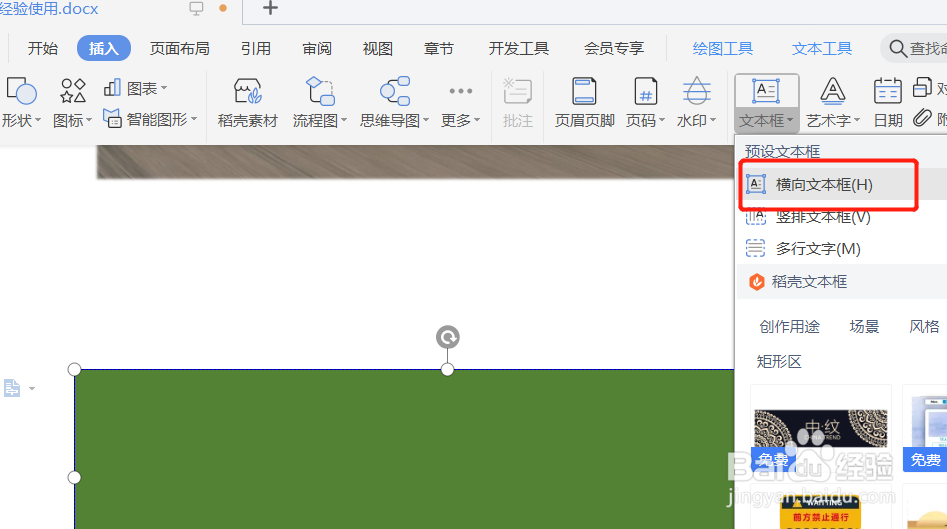如何设置横向文本框渐变填充的色标颜色
1、首先我们点击“菜单”找到Word打开,如下图
2、点击“插入”,
3、再点击“绘制文本框”
4、点击横向并在空白处编辑好文本框
5、点击“形状轮廓”选择更多设置打开
6、然后点击“填充与线条”一栏并勾选“渐变填充”
7、最后点击“色标颜色”打开选择需要的颜色即可,效果图如下
声明:本网站引用、摘录或转载内容仅供网站访问者交流或参考,不代表本站立场,如存在版权或非法内容,请联系站长删除,联系邮箱:site.kefu@qq.com。
阅读量:30
阅读量:47
阅读量:54
阅读量:91
阅读量:24